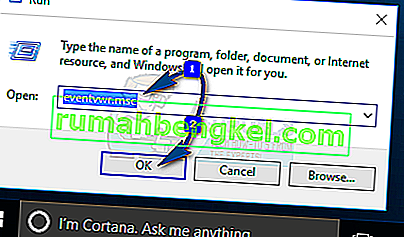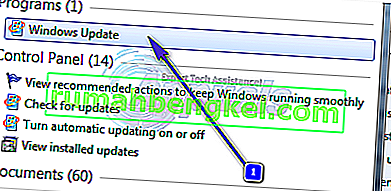Багато користувачів Windows стикаються з химерною та надзвичайно загрозливою проблемою, коли конкретний процес з назвою svchost.exe (netsvcs) починає вимагати і використовувати все більше оперативної пам'яті після завантаження пошкодженого комп'ютера і не дозволяє звільнити оперативну пам'ять незалежно від того, скільки вона накопичується.
Що таке svchost.exe?
Серверний хост або svchost.exe - це важливий процес хосту Windows, розташований у C: \ Windows \ System32, що виконується як виконуваний файл, - це залежність декількох файлів DLL Windows та супутніх служб, без яких Windows не працюватиме. Оскільки це необхідний системний процес, він іноді може збільшити використання ЦП через зовнішні процеси, які залежать від нього.
Як показано на малюнку нижче, ви можете побачити кілька процесів svchost, що працюють із системними / локальними обліковими записами та користувачами.

Чому Svchost.exe (netsvcs) використовує оперативну пам’ять та центральний процесор?
Ця проблема настільки серйозна, що загальний обсяг оперативної пам’яті, який використовується файлом svchost.exe (netsvcs), з часом проходить навіть понад 50% і доходить до того, що уражений комп’ютер стає настільки млявим, що просто не можна використовувати, і його потрібно перезавантажити, щоб на короткий час стати функціональним. Кількість користувачів Windows, які постраждали від цієї проблеми в минулому, відверто, невтішно велика. Хоча ця проблема в основному спостерігається на комп'ютерах, що працюють під управлінням операційної системи Windows 7, Windows 8 та 10 зовсім не захищені від неї.
Головний винуватець позаду: svchost.exe (netsvcs)
У більшості випадків винуватцем цієї проблеми є вірус або шкідливе програмне забезпечення, або шкідлива програма або послуга, яка запускається автоматично при завантаженні комп’ютера. На щастя, ви можете зробити дуже багато, щоб спробувати виправити цю проблему та відновити надмірну кількість оперативної пам'яті, яку зазвичай бере процес svchost.exe (netsvcs). Але перед тим, як переходити до вирішення проблем, якщо ви зіткнулися з проблемою на ПК з Windows 7, перейдіть на офіційну сторінку Microsoft, щоб завантажити оновлення, щоб вирішити проблему.
Нижче наведено деякі найбільш ефективні рішення цього питання:
Рішення 1: Відновити вулик реєстру та відновити пошкоджені файли
Завантажте та запустіть Restoro для сканування пошкоджених файлів, натиснувши тут. Якщо виявить, що файли пошкоджені, відремонтуйте їх.
Рішення 2. Оновіть клієнт WindowsUpdate
Спробуйте оновити клієнт оновлення Windows за посиланням нижче, залежно від типу вашої системи. Після оновлення перевірте, чи вирішує це проблему. (Це для Windows 7)
Завантажити:
- 32-бітова версія
- 64-бітна версія
Якщо цей метод вирішує проблему, то немає необхідності вимикати оновлення, однак, якщо цього не відбувається, ви можете.
Рішення 3: Очищення журналів перегляду подій
- Утримуючи клавішу Windows , і натисніть R . Введіть eventvwr.msc і натисніть OK.
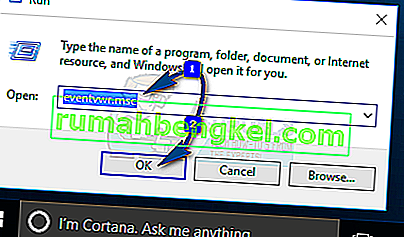
- На лівій панелі розгорніть журнали Windows. Клацніть правою кнопкою миші підпапки під нею та виберіть Очистити журнал .

- Зробіть це для додатків , безпеки , налаштування , системи та переадресованих подій
Рішення 4: Встановіть усі доступні оновлення Windows
Про процес svchost.exe (netsvcs) із використанням проблеми завантаження оперативної пам’яті повідомлялося безліч разів у Microsoft, що є причиною того, що Windows випустила безліч різних виправлень для цієї проблеми, що входять до складу багатьох її оновлень Windows. Незалежно від того, на якій версії Windows працює ваш комп’ютер, має бути принаймні кілька оновлень для вашої системи, оновлень, які містять виправлення або виправлення для цієї проблеми, і якщо це так, просто завантаження та встановлення цих оновлень має це виправити. випуск для вас.
- Відкрийте Windows Update . Клацніть на Перевірити наявність оновлень .
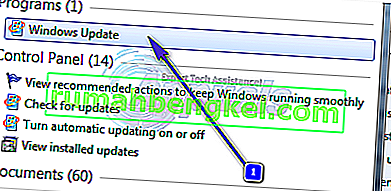
- Дозвольте своєму комп’ютеру перевірити, а потім перелічити всі доступні оновлення.

Завантажте та встановіть усі доступні оновлення. Повинно бути принаймні одне оновлення, яке містить виправлення або виправлення цієї проблеми серед багатьох оновлень Windows, які ви завантажуєте та встановлюєте . Ви, звичайно, можете не завантажувати деякі оновлення, але лише переконайтеся, що не нехтуєте будь-якими оновленнями, які можуть містити виправлення або виправлення цієї проблеми - такі оновлення, як оновлення стабільності Windows та сукупні оновлення Windows.
Рішення 5. Скануйте комп’ютер на наявність вірусів та шкідливих програм
Процес svchost.exe може використовувати тонни оперативної пам'яті через зараження вірусом або шкідливим програмним забезпеченням. Конкретні віруси та шкідливе програмне забезпечення можуть певні процеси на вашому комп’ютері - наприклад, svchost.exe - почати використовувати болісно великі обсяги оперативної пам'яті, не відпускаючи жодної оперативної пам'яті, яку вони вже не використовують. Оскільки це так, іншим ефективним методом, який ви можете використати для виправлення цієї проблеми, є завантаження та встановлення антивірусної програми або програми проти зловмисного програмного забезпечення, наприклад Malwarebytes, а потім використання її для сканування вашого комп’ютера на наявність вірусів, шкідливих програм та будь-якого іншого загрози безпеці.

Рішення 6: Вимкніть службу BITS
BITS (Background Intelligent Transfer Service) - це компонент операційної системи Microsoft Windows, який використовує недіючу пропускну здатність мережі для завантаження важливих для системи даних (таких як оновлення Windows) у фоновому режимі. Однак у деяких випадках служба BITS може вийти з ладу, що призведе до того, що вона витягне надмірно велику пропускну здатність від користувача, а також призведе до того, що процес svchost.exe почне використовувати неприпустимо значний відсоток оперативної пам'яті довільного комп'ютера, що зазнає впливу. Якщо на ваш комп’ютер впливає процес svchost.exe, який забирає багато вашої проблеми з оперативною пам’яттю, а BITS також використовує велику пропускну здатність, це може спричинити проблему в першу чергу, і якщо це так, вимкнення служби BITS взагалі має вирішити проблему.
- Утримуючи клавішу Windows , і натисніть R . Введіть services.msc та натисніть OK.

- Знайдіть службу з назвою Фонова інтелектуальна служба передачі та двічі клацніть на ній. Відкрийте спадне меню перед типом запуску. Клацніть на Вимкнено . Клацніть на Застосувати . Натисніть OK . Це призведе до вимкнення служби BITS.

Ви не повинні боятися вимкнути службу BITS, оскільки це жодним чином не вплине на роботу вашого комп'ютера щодня. Якщо це рішення не допоможе вам виконати роботу, просто перейдіть до наступного.
Рішення 7: Вимкніть службу Wuauserv
Служба wuauserv - це назва служби Windows Update . Служба оновлення Windows сумно відома тим, що відповідає за процес svchost.exe, який займає більше 50% загальної оперативної пам’яті на комп’ютері, постраждалому від цієї проблеми. Якщо послуга Windows Update спричиняє цю проблему на вашому комп’ютері, відключення її зробить свою справу.
- Утримуючи клавішу Windows , і натисніть R . Введіть services.msc та натисніть OK.

- Прокрутіть вниз до Windows Update. Двічі клацніть на Центрі оновлення Windows Відкрийте спадне меню, розташоване перед типом запуску. Клацніть на Вимкнено . Клацніть на Застосувати . Натисніть OK . Це успішно вимкне wuauserv
Незважаючи на те, що вимкнення служби wuauserv є одним з найефективніших рішень, за допомогою якого процес svchost.exe не використовує надто велику кількість оперативної пам'яті, відключення цієї служби означатиме, що Windows Update більше не запускатиметься і не припинятиметься за власним бажанням. Це означає, що доступні оновлення для вашого комп'ютера не будуть автоматично завантажуватися та встановлюватися. Хоча це не щось, що заважатиме повсякденним операціям, але, безумовно, важливим є оновлення комп’ютера та всіх його пристроїв та драйверів.
Оскільки це так, якщо ви вирішите відключити послугу wuauserv і якщо це вирішить цю проблему у вашому випадку, обов’язково, принаймні раз на місяць, встановіть тип запуску служби wuauserv на Вручну , клацніть правою кнопкою миші на службі і натисніть кнопку Пуск , відкрийте Центр оновлення Windows , перевірте наявність доступних оновлень та завантажте та встановіть усі доступні оновлення. Це забезпечить постійне оновлення вашого комп’ютера та усіх його пристроїв та програмного забезпечення. Після того, як ви завантажили та встановили всі доступні оновлення, ви можете повернути тип запуску служби Windows Update знову на Вимкненощоб переконатися, що ви знову не станете жертвою процесу svchost.exe, використовуючи БАГАТО оперативної пам'яті.